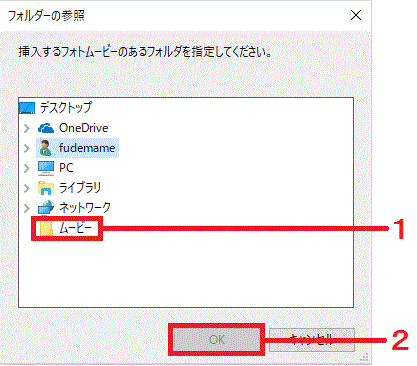「デジカメde!!ムービーシアター7」製品Q&A
Q:ムービーを保存するとエラーが表示される「画像ファイルの作成に失敗。エラーコード1:512など」
A:下記の手順で、ムービーの保存先や作業フォルダを新規作成していただき、改善されるかご確認ください。
【1】作成済みのフォトムービーをバックアップします
念の為、操作を行う前に、作成済みのフォトムービーをデスクトップにバックアップします。
「デジカメde!!ムービーシアター7」を起動し、「保存」をクリックします。

バックアップするムービーをクリックして選択し(1)、「参照」をクリックします。(2)
Googleドライブへバックアップする場合は、「ログイン」をクリックします。(3)
ここでは、フォルダを指定してバックアップする方法をご案内します。
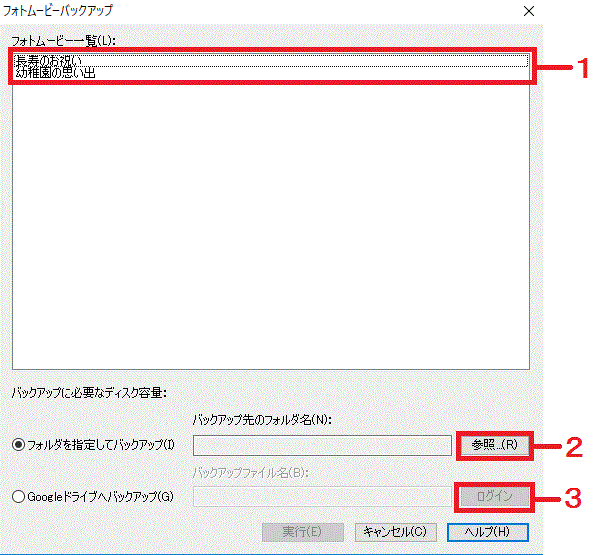
「フォルダーの参照」画面が表示されますので、「デスクトップ」を選択し(1)、「新しいフォルダーの作成」をクリックします。(2)
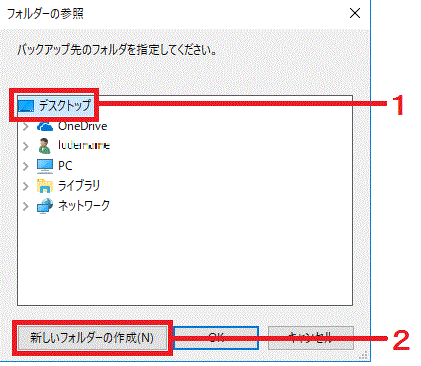
任意のフォルダ名を入力し(例:ムービー)(1)、「OK」をクリックします。(2)
![任意のフォルダ名を入力し、[OK]ボタンをクリックします。 任意のフォルダ名を入力し、[OK]ボタンをクリックします。](/support/support/product/mtheater7/faq/img/7086/4.gif)
「実行」をクリックします。
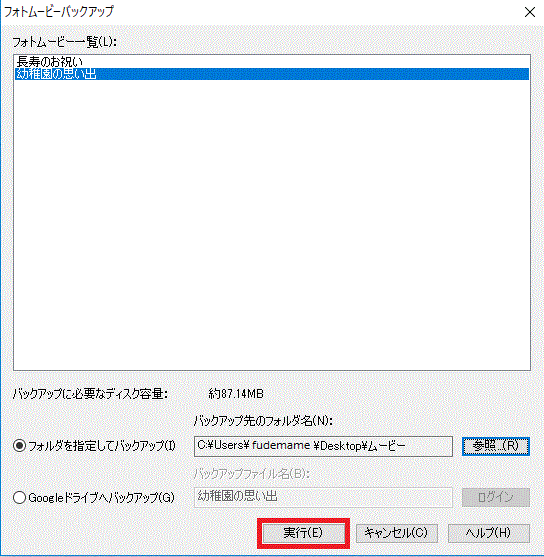
【2】ムービーの保存先および作業フォルダを新規に作成します
「フォトムービー」-「環境設定」をクリックします。
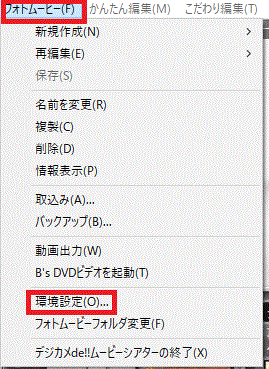
「フォトムービー保存フォルダの設定」の「参照」をクリックします。
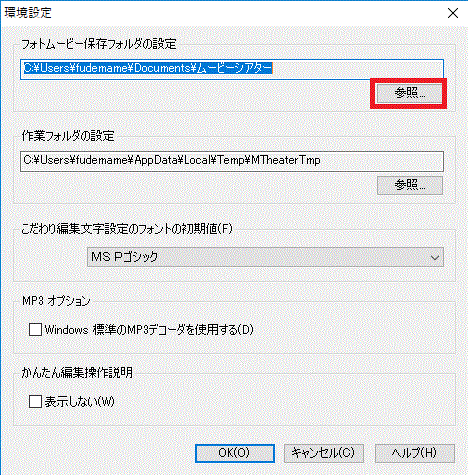
Cドライブを選択し(1)、「新しいフォルダーの作成」をクリックします。(2)
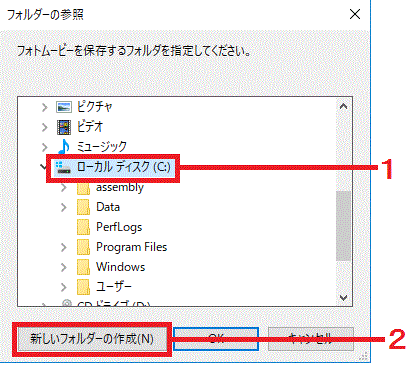
フォルダ名「fudemame」と入力し、Enterキーを押します。
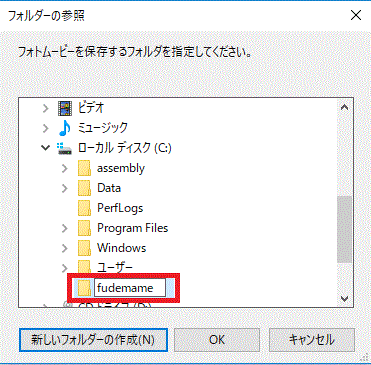
「OK」をクリックします。
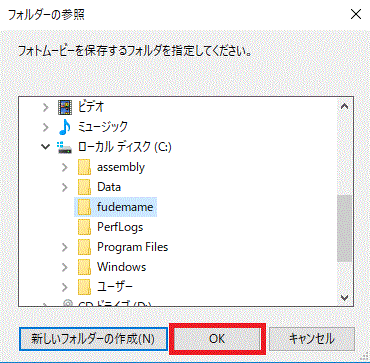
「環境設定」画面に戻ります。
「作業フォルダの設定」の「参照」をクリックします。
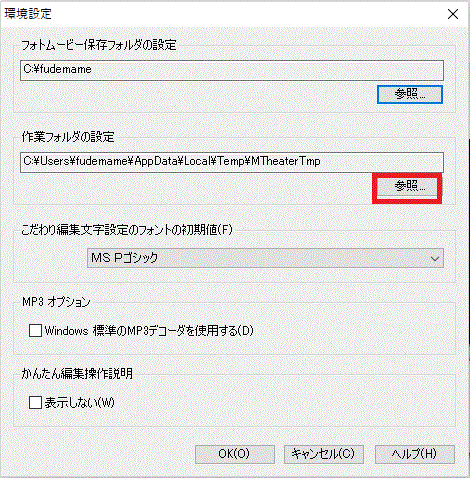
「PC」または「コンピュータ」をクリックし、「Cドライブ」を選択します。(1)
「新しいフォルダーの作成」をクリックします。(2)
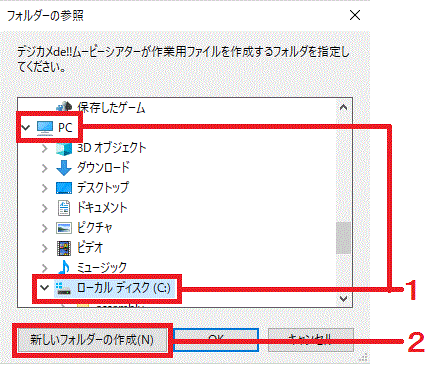
フォルダ名「fudemametemp」と入力し、Enterキーを押します。(1)
「OK」をクリックします。(2)
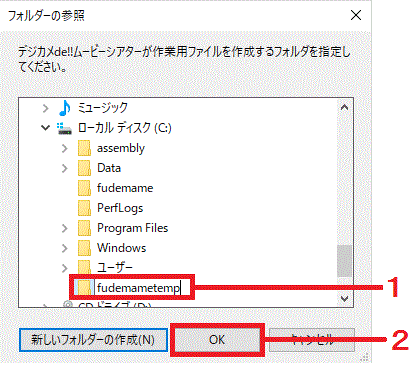
「環境設定」画面に戻ります。「OK」をクリックします。
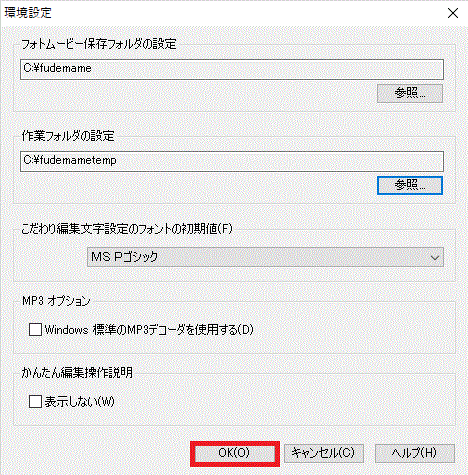
【3】バックアップしたフォトムービーを取り込みます
バックアップした作成済みのフォトムービーを取り込みます。
「取込み」をクリックします。
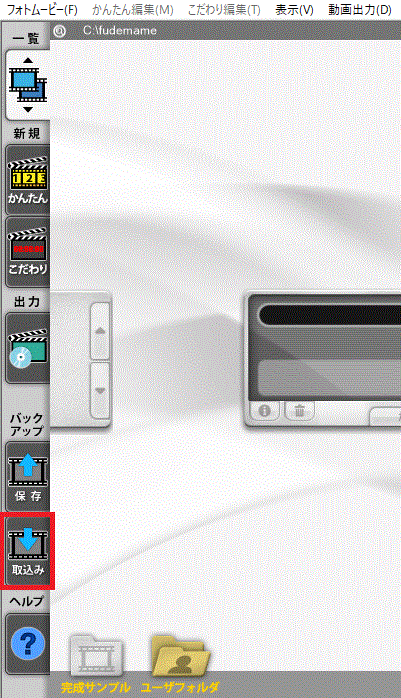
「指定フォルダから取込み」を選択し(1)、「参照」をクリックします。(2)
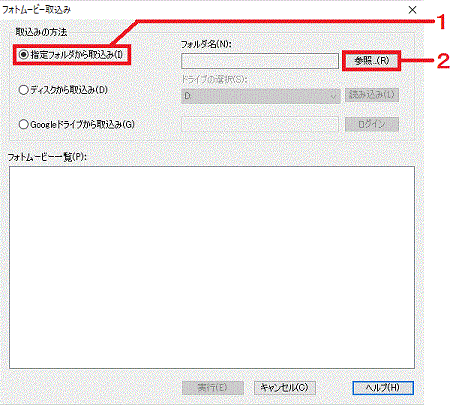
バックアップしたフォルダ(例:「デスクトップ」の「ムービー」フォルダ)を選択し(1)、「OK」をクリックします。(2)